Πώς να δημιουργήσετε ένα γράφημα με μέτρηση τιμών στο Excel;
Ας υποθέσουμε ότι έχετε έναν πίνακα φρούτων και θέλετε να δημιουργήσετε ένα γράφημα με τις εμφανίσεις των φρούτων στο Excel, πώς θα μπορούσατε να το αντιμετωπίσετε; Αυτό το άρθρο θα εισαγάγει δύο λύσεις για την επίλυσή του.
- Δημιουργήστε ένα κανονικό γράφημα με μέτρηση των τιμών στο Excel
- Δημιουργήστε ένα συγκεντρωτικό γράφημα με βάση τον αριθμό των τιμών στο Excel

Δημιουργήστε ένα κανονικό γράφημα με μέτρηση των τιμών στο Excel
Αυτή η μέθοδος θα σας καθοδηγήσει για να δημιουργήσετε ένα κανονικό γράφημα στήλης με βάση τον αριθμό των τιμών στο Excel. Κάντε τα εξής:
1. Επιλέξτε τη στήλη φρούτων στην οποία θα δημιουργήσετε ένα γράφημα βάσει και πατήστε Ctrl + C κλειδιά για αντιγραφή.
2. Επιλέξτε ένα μαύρο κελί και πατήστε Ctrl + V πλήκτρα για επικόλληση της επιλεγμένης στήλης. Δείτε το στιγμιότυπο οθόνης:
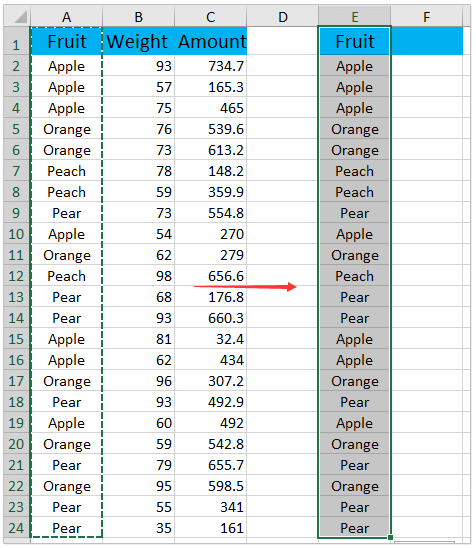
3. Διατηρήστε την κολλημένη στήλη επιλεγμένη, κάντε κλικ στο Data > Remove Duplicates, και στη συνέχεια κάντε κλικ στο κουμπί OK κουμπί στο αναδυόμενο παράθυρο διαλόγου Remove Duplicates. Δείτε το στιγμιότυπο οθόνης:
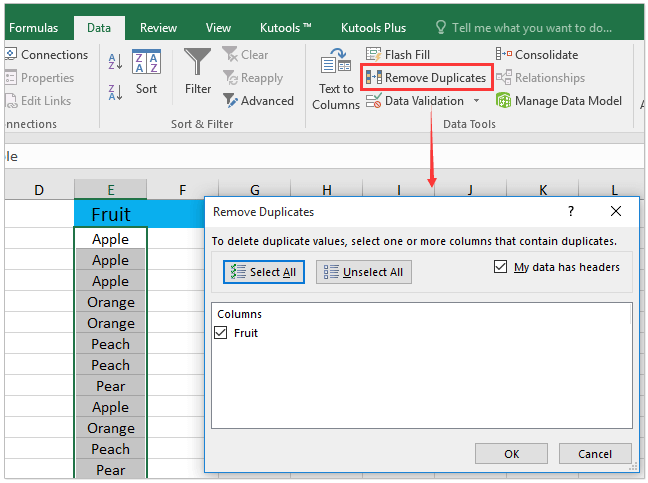
4. Τώρα βγαίνει το παράθυρο διαλόγου Microsoft Excel. Κάντε κλικ στο OK για να το κλείσετε.

5. Επιλέξτε το κενό κελί δίπλα στην πρώτη τιμή της κολλημένης στήλης, πληκτρολογήστε τον τύπο =COUNTIF($A$2:$A$24,E2) στο κελί και, στη συνέχεια, σύρετε τη λαβή αυτόματης συμπλήρωσης σε άλλα κελιά.

Note: Στον τύπο =COUNTIF($A$2:$A$24,E2), $ A $ 2: $ A $ 24 είναι η στήλη φρούτων στα δεδομένα προέλευσης και το E2 είναι η πρώτη μοναδική τιμή στη στήλη που επικολλήθηκε.
6. Επιλέξτε τόσο την επικολλημένη στήλη όσο και τη στήλη τύπου και κάντε κλικ στο Insert > Insert Column or Bar Chart (or Column) > Clustered Column. Δείτε το στιγμιότυπο οθόνης:

Τώρα το γράφημα στηλών συμπλέγματος δημιουργείται με βάση την εμφάνιση κάθε τιμής. Δείτε το στιγμιότυπο οθόνης:

Δημιουργήστε ένα συγκεντρωτικό γράφημα με βάση τον αριθμό των τιμών στο Excel
Αυτή η μέθοδος θα σας καθοδηγήσει στη δημιουργία ενός συγκεντρωτικού γραφήματος με βάση τις εμφανίσεις των τιμών στο Excel. Κάντε τα εξής:
1. Επιλέξτε τα δεδομένα προέλευσης και κάντε κλικ στο Insert > PivotChart (or PivotTable) > PivotChart. Δείτε το στιγμιότυπο οθόνης:

2. Στο πλαίσιο διαλόγου Δημιουργία PivotChart ανοίγματος, ελέγξτε την επιλογή Υφιστάμενο φύλλο εργασίας, επιλέξτε το πρώτο κελί της περιοχής προορισμού και κάντε κλικ στο OK κουμπί. Δείτε το στιγμιότυπο οθόνης:

3. Μεταβείτε στο παράθυρο PivotChart Fields και σύρετε το Φρούτο (ή άλλο αρχειοθετημένο όνομα με βάση τα δεδομένα πηγής σας) στο Άξονας τμήμα και Values ενότητα διαδοχικά.

Note: Εάν ο τύπος υπολογισμού του πεδίου τιμών (Fruit) δεν είναι Count, Παρακαλώ κάντε κλικ στο κουμπί Φρούτο στο Values ενότητα> Value Field Settings, στη συνέχεια στο παράθυρο διαλόγου Ρύθμιση τιμαριθμικής ρύθμισης κάντε κλικ για επισήμανση Count στο Summarize value filed by και κάντε κλικ στο OK κουμπί. Δείτε το στιγμιότυπο οθόνης:

Τώρα θα δείτε ότι ο κεντρικός χάρτης δημιουργείται με βάση τις εμφανίσεις των φρούτων. Δείτε το στιγμιότυπο οθόνης:
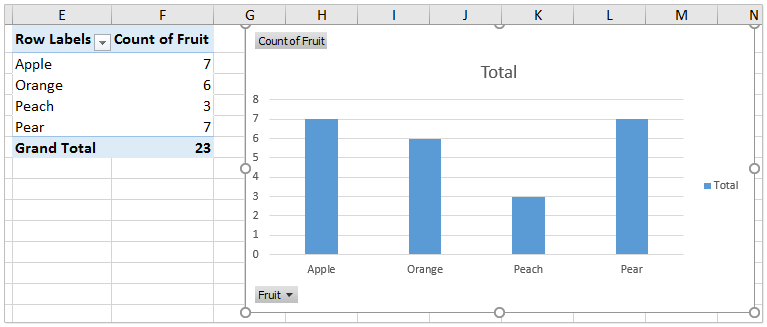
Επίδειξη: Δημιουργήστε ένα γράφημα με βάση τον αριθμό των τιμών στο Excel
Kutools για Excel περιλαμβάνει περισσότερα από 300 εύχρηστα εργαλεία για το Excel, δωρεάν δοκιμή χωρίς περιορισμό σε 30 ημέρες. Δωρεάν δοκιμή τώρα! Αγοράστε τώρα!
Σχετικά άρθρα:
Τα καλύτερα εργαλεία παραγωγικότητας γραφείου
Αυξήστε τις δεξιότητές σας στο Excel με τα Kutools για Excel και απολαύστε την αποτελεσματικότητα όπως ποτέ πριν. Το Kutools για Excel προσφέρει πάνω από 300 προηγμένες δυνατότητες για την ενίσχυση της παραγωγικότητας και την εξοικονόμηση χρόνου. Κάντε κλικ εδώ για να αποκτήσετε τη δυνατότητα που χρειάζεστε περισσότερο...

Το Office Tab φέρνει τη διεπαφή με καρτέλες στο Office και κάνει την εργασία σας πολύ πιο εύκολη
- Ενεργοποίηση επεξεργασίας και ανάγνωσης καρτελών σε Word, Excel, PowerPoint, Publisher, Access, Visio και Project.
- Ανοίξτε και δημιουργήστε πολλά έγγραφα σε νέες καρτέλες του ίδιου παραθύρου και όχι σε νέα παράθυρα.
- Αυξάνει την παραγωγικότητά σας κατά 50% και μειώνει εκατοντάδες κλικ του ποντικιού για εσάς κάθε μέρα!
